Kaip pakeisti lentelių spalvą "Excel" formatu

Galbūt neturėjote mintis apie "Gridlines" spalvą "Excel" anksčiau, bet jei jums nuobodu su numatytuoju pilka spalva arba jūs Norite naudoti spalvą, kuri yra lengviausia jūsų akims, galite pakeisti tinklelių spalvą.
Norėdami pasirinkti kitą linijos tinklelio spalvą dabartinėje darbo knygoje esančiame darbalapyje, spustelėkite skirtuką "Failas".
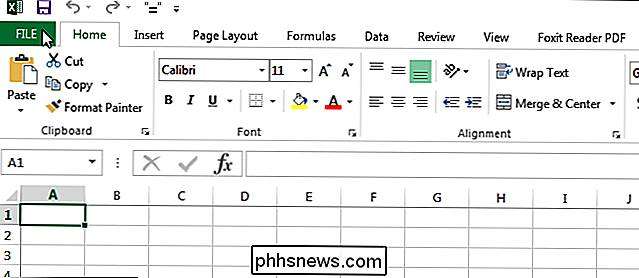
Įjungta
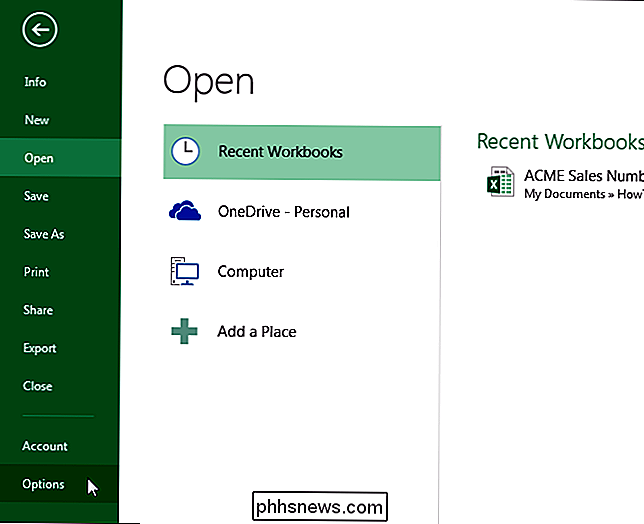
"Dialogo lange" Excel Options "spustelėkite" Išplėstinė ", esančioje kairėje esančių elementų sąraše.
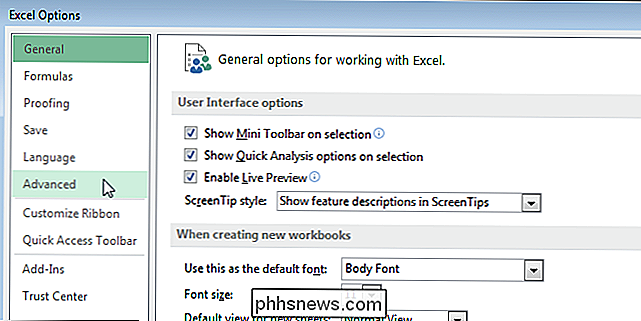
" Rodyti parinktis " šio darbo lapo "skyriuje, spustelėkite mygtuką šalia" Gridline color "ir pasirinkite spalvą iš paletės, kuri bus rodoma. Įsitikinkite, kad pasirinktas žymės langelis "Rodyti tinklelį".
PASTABA: tinklo linijos spalva gali skirtis kiekvieno dabartinio darbo žurnalo darbalapio. Šiuo metu pasirinktas darbalapis yra numatytasis pasirinkimas išskleidžiamajame sąraše dešinėje skilties pavadinimo dalyje. Jei norite pakeisti skirtingos darbalapės tinklelio spalvą, išskleidžiamajame sąraše pasirinkite tą darbalapį.
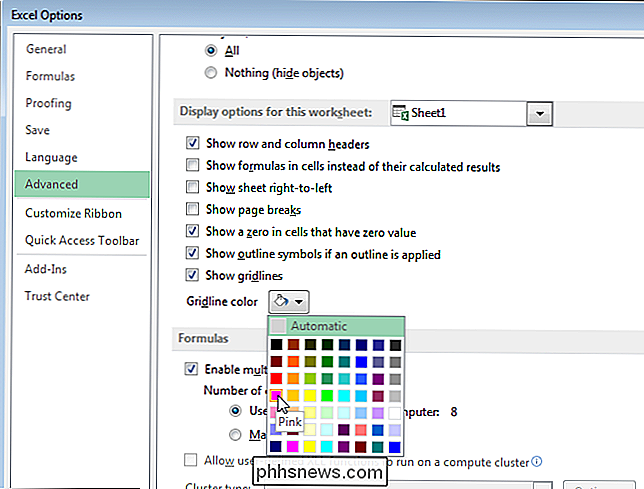
Dabar jūsų darbalapio linijos linijos rodomos pasirinktoje spalvoje.
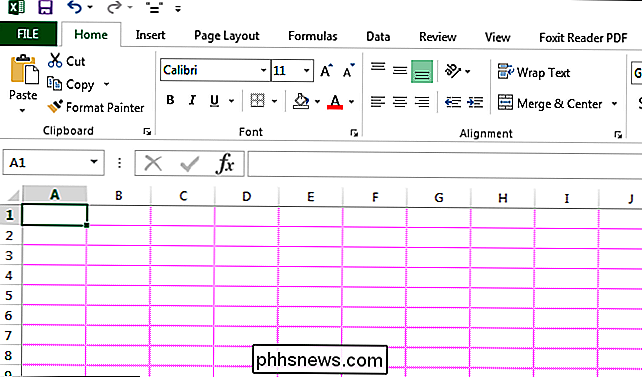
Norėdami grįžti į pradinę, numatytąją pilką spalvą Grindų linijoms grįžti į parinktis ir paletę "Tinklelio spalva" pasirinkite "Automatinis".

Geriausia nemokama alternatyva PDF peržiūros priemonė "Adobe Reader"
Jei ieškote nemokamos alternatyvos "Adobe Reader", šiuo metu viena iš geriausių variantų yra "Foxit PDF Reader". Be galimybės peržiūrėti PDF rinkmeną, programa turi daugybę funkcijų, kurios stumia ją toli gražu ne "Adobe Reader" ir daug arčiau "Adobe Acrobat".Aš naudoju &qu

Kaip padaryti MP3 iš bet kokio vaizdo failo
Jei kada nors norėjote sukurti MP3 iš mėgstamo vaizdo failo, tai šiandien yra jūsų laimė. Su paprasta atvirojo kodo programine įranga galite pertvarkyti garso įrašą ir konvertuoti į mėgstamą formatą per keletą minučių! Dauguma žmonių gali nesuprasti, kad vaizdo įrašų failai paprastai susideda iš trijų dalių, yra vaizdo įrašas, garso įrašas ir pakuotė.



